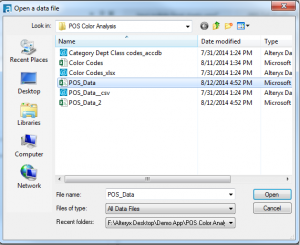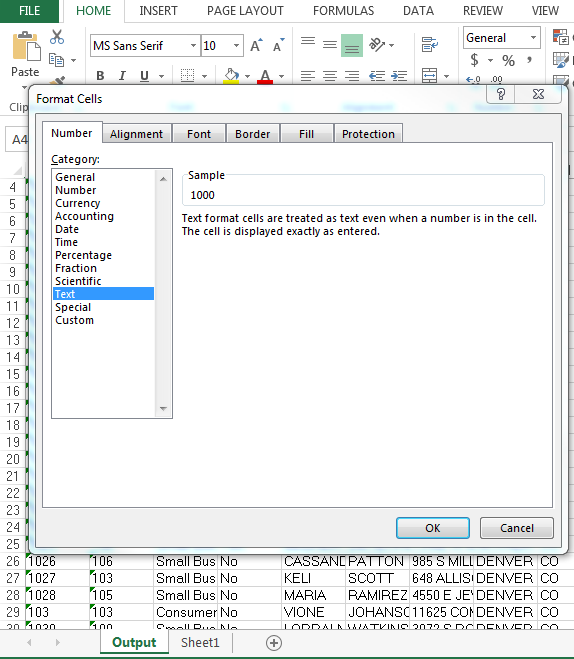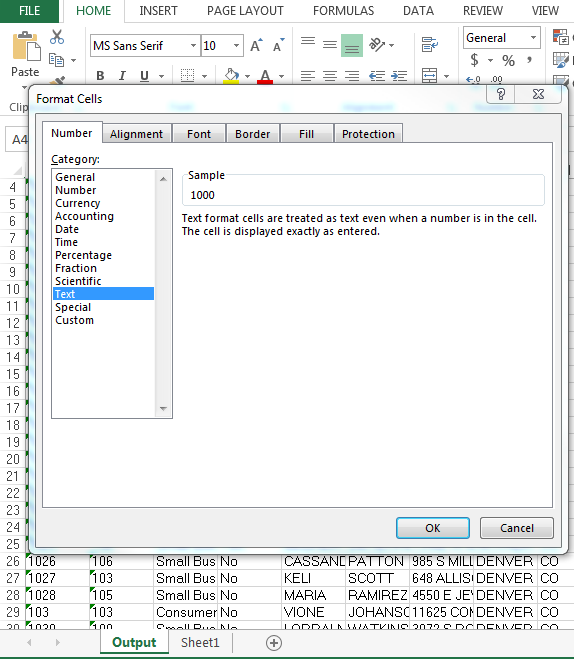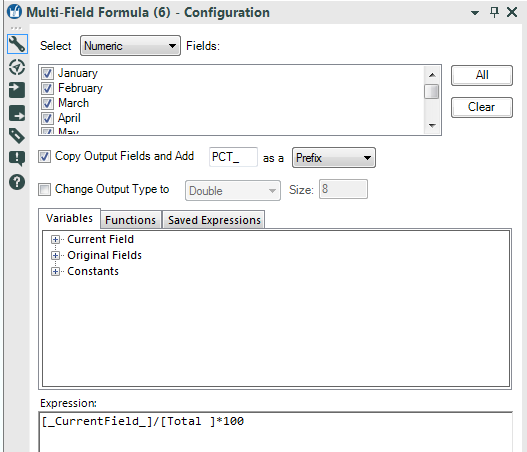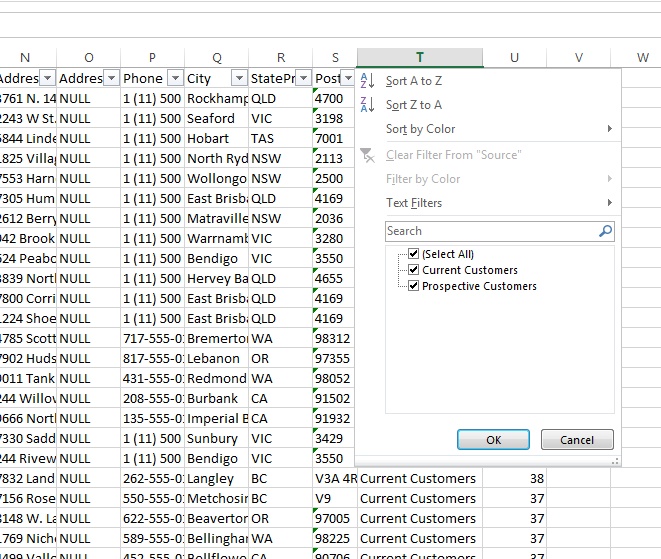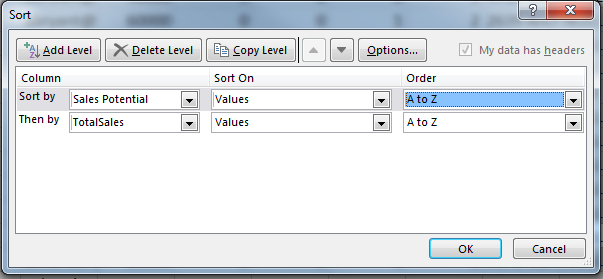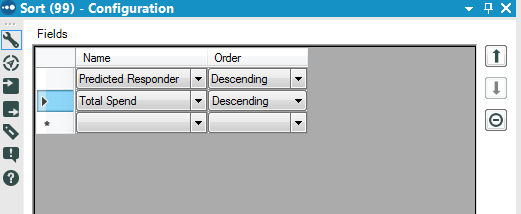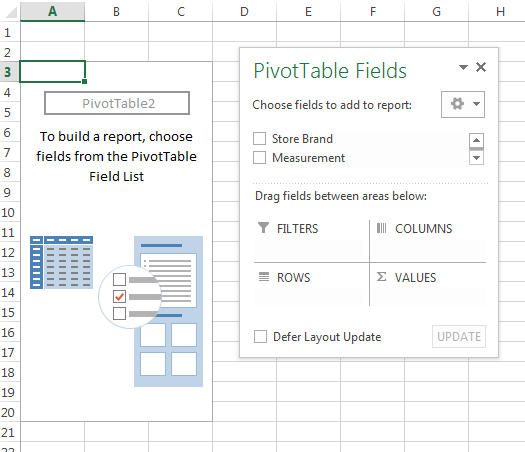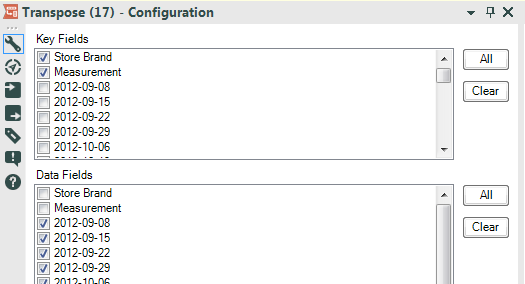Gerenciar dados no Excel pode ser simples, mas também pode se tornar um desafio e consumir muito tempo, sobretudo quando você precisa trabalhar com fontes e tipos de dados variados. A inserção em linhas e colunas, limitações de tamanho e a junção de múltiplas planilhas exigem o uso de fórmulas complexas que tornam seus resultados mais propensos a erros. E mais, quando qualquer alteração é feita, você precisa repetir cada etapa do processo de preparação e combinação de dados novamente.
O Alteryx apresenta uma solução diferente, com uma plataforma integrada para executar fluxos de trabalho, que permite preparar, combinar e analisar diversos tipos de dados de origens distintas, incluindo dados não estruturados. E como seu tempo é dedicado à construção de um fluxo de trabalho reproduzível que documenta cada passo do processo, basta executá-lo novamente sempre que seus dados mudarem, resultando em menos tempo analisando dados, menos erros e maior consistência.
Apresentamos algumas das funções de dados mais comuns executadas por analistas no Excel. Além disso, mostramos como você pode executá-las ao empregar o Alteryx. Esses exemplos servem para ajudar usuários a aprender como traduzir os conhecimentos do Excel para o ambiente de fluxo de trabalho e ferramentas do Alteryx.
Para saber mais sobre como o Alteryx pode empoderar usuários do Excel, faça o download do e-book Um guia radical para o domínio da análise de dados para usuários de planilhas. Em seguida, baixe uma versão de avaliação gratuita do Alteryx.
Entrada
Abrir arquivos
No Excel
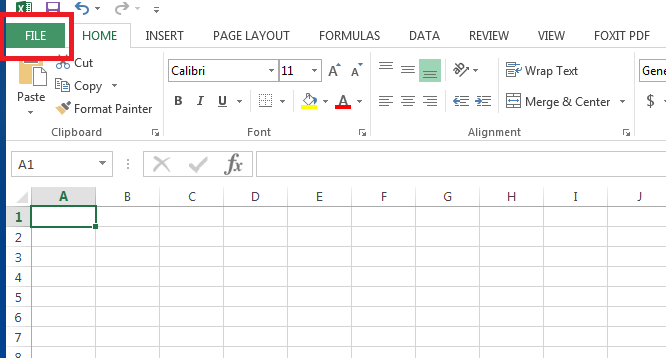
No Alteryx

Para abrir no Excel, clique em Arquivo e depois em Abrir.
![]() To access data in Alteryx, you drag-and-drop an Input Data Tool onto the canvas, locate the database, and simply select. Then click on the Connect a File or Database drop down in the configuration section.
To access data in Alteryx, you drag-and-drop an Input Data Tool onto the canvas, locate the database, and simply select. Then click on the Connect a File or Database drop down in the configuration section.
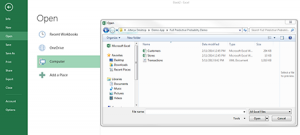
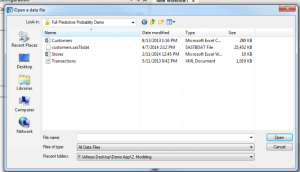
Encontre a pasta onde o arquivo está localizado, depois é só clicar e abrir.
A seguir, procure o arquivo não importa onde ele estiver.
Abrir diferentes tipos/estruturas de arquivos
No Excel

No Alteryx

O Excel pode abrir uma quantidade limitada de dados estruturados de arquivos locais.
![]() O Alteryx permite que usuários acessem múltiplas fontes e estruturas de dados. Com a ferramenta Dados de Entrada, usuários podem acessar dados localmente do Excel, Access, XML, SAS, SPSS ou MapInfo, assim como arquivos armazenados em bancos de dados ou HDFS.
O Alteryx permite que usuários acessem múltiplas fontes e estruturas de dados. Com a ferramenta Dados de Entrada, usuários podem acessar dados localmente do Excel, Access, XML, SAS, SPSS ou MapInfo, assim como arquivos armazenados em bancos de dados ou HDFS.
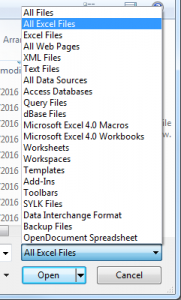
Além disso, o Alteryx possui conectores para acessar dados armazenados em sistemas na nuvem, como Amazon S3, Twitter, Foursquare, Marketo, Salesforce, Microsoft Sharepoint ou em outros ambientes de Big Data, como Amazon Redshift, Impala, Spark e muito mais.
Os tipos de arquivos, origens e estruturas podem ser expandidos por meio do acesso à dados na internet, textos e uma ampla variedade de outras fontes de dados.
Inserir múltiplos arquivos de uma pasta
No Excel
No Alteryx
No Excel, se uma pasta tiver múltiplos arquivos do mesmo tipo (ex.CSV), é preciso selecionar um por vez e cada arquivo será aberto em uma planilha separada.
![]() Para fazer isso no Alteryx, arraste a ferramenta Dados de Entrada na tela, localize a pasta e insira um caractere curinga (*). Neste caso, importamos dois arquivos .CSV.
Para fazer isso no Alteryx, arraste a ferramenta Dados de Entrada na tela, localize a pasta e insira um caractere curinga (*). Neste caso, importamos dois arquivos .CSV.
Use a ferramenta Dados de Entrada para localizar o diretório e o arquivo que você está procurando. Neste caso, é o POS_Data.
Após fazer a importação do arquivo POS_Data, vá até a seção de configuração e edite o caminho do diretório adicionando um (_*.csv). Isso reunirá todos os arquivos .CSV no mesmo diretório e os agrupará, desde que apresentem a mesma estrutura e formato de tabela.
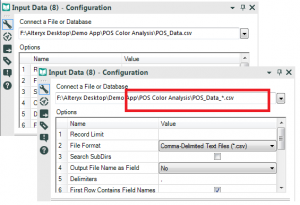
Limpeza
Renomear colunas
No Excel

Renomear colunas é rápido e fácil no Excel. Basta clicar na célula da coluna e modificar o nome.
No Alteryx
![]() No Alteryx, também é muito fácil. Com a ferramenta Selecionar, você simplesmente pode renomear o campo da forma que desejar.
No Alteryx, também é muito fácil. Com a ferramenta Selecionar, você simplesmente pode renomear o campo da forma que desejar.
Alterar tipos de dados
No Excel
No Alteryx
Renomear colunas é rápido e fácil no Excel. Basta clicar na célula da coluna e modificar o nome.
![]() No Alteryx, a ferramenta Selecionar permite alterar o tipo de dados para qualquer formato.
No Alteryx, a ferramenta Selecionar permite alterar o tipo de dados para qualquer formato.
![]() In addition to the Select Tool, you can use the Auto Field Tool. As its name suggests this tool can interpret the data and assign the type and size appropriate for the content. This is especially useful for fields that contain text strings.
In addition to the Select Tool, you can use the Auto Field Tool. As its name suggests this tool can interpret the data and assign the type and size appropriate for the content. This is especially useful for fields that contain text strings.
![]() Some conversions are a little more complex. Dates can be awkward, because the Select Tool may not be able to understand your preferred date format. To satisfy this, there is a specific DateTime Tool.
Some conversions are a little more complex. Dates can be awkward, because the Select Tool may not be able to understand your preferred date format. To satisfy this, there is a specific DateTime Tool.
Remover colunas
No Excel
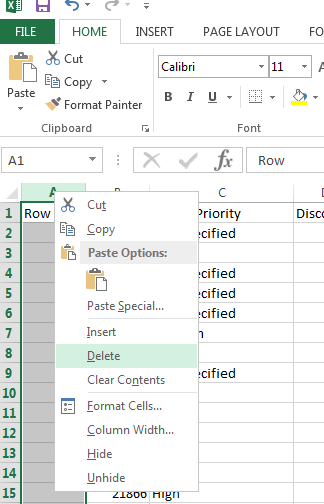
No Alteryx

Para remover uma coluna utilizada em um campo calculado, é preciso primeiro copiar e colar valores antes de excluir o original, caso contrário a fórmula será quebrada.
![]() In Alteryx this is not a problem. Just use the Select Tool and uncheck the box next to anything you don’t need or want to hide, and it will be removed from your workflow without affecting formulas.
In Alteryx this is not a problem. Just use the Select Tool and uncheck the box next to anything you don’t need or want to hide, and it will be removed from your workflow without affecting formulas.
Remover linhas
No Excel
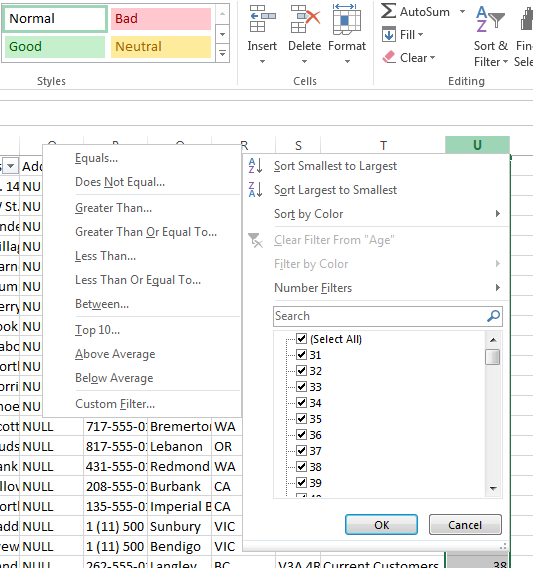
No Alteryx

Você pode selecionar manualmente no Excel ou aplicar um filtro rápido para descobrir o que não precisa.
![]() Se conseguir especificar os parâmetros, você pode usar a ferramenta Filtrar. Se for algo complexo, você também pode criar uma fórmula para usar funções IF ou a função substituir ().
Se conseguir especificar os parâmetros, você pode usar a ferramenta Filtrar. Se for algo complexo, você também pode criar uma fórmula para usar funções IF ou a função substituir ().
Criar novas colunas
No Excel

No Alteryx

A maneira mais prática de criar campos no Excel é inserindo uma coluna nova, nomeando-a e gravando uma fórmula, se necessário.
![]() In Alteryx, rather than inserting a column into the table, you just add a new output field to your workflow using the Formula Tool. Simply type in the new field (Value Targets in this case) and your new field is calculated on every row.
In Alteryx, rather than inserting a column into the table, you just add a new output field to your workflow using the Formula Tool. Simply type in the new field (Value Targets in this case) and your new field is calculated on every row.
Dica 1: se precisar combinar o nome e o sobrenome, use uma fórmula com o símbolo "+". Diversas outras fórmulas de texto usam o mesmo nome e sintaxe, por exemplo, Esquerda () ou Direita (). O manual do Alteryx (pressione F1) ajuda você a identificar quais não se enquadram nesse caso.
![]() Dica 2: se quiser dividir um campo com formato regular (talvez separando um campo de endereço com vírgula), aplique a ferramenta Texto para Colunas.
Dica 2: se quiser dividir um campo com formato regular (talvez separando um campo de endereço com vírgula), aplique a ferramenta Texto para Colunas.
Fórmulas/cálculos
Instruções IF
No Excel
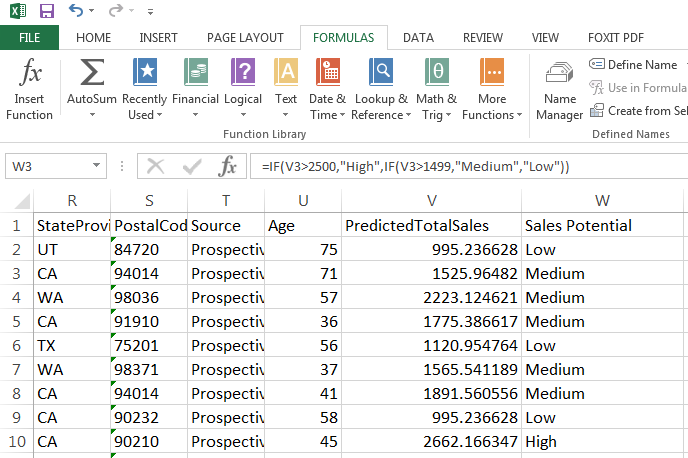
No Alteryx
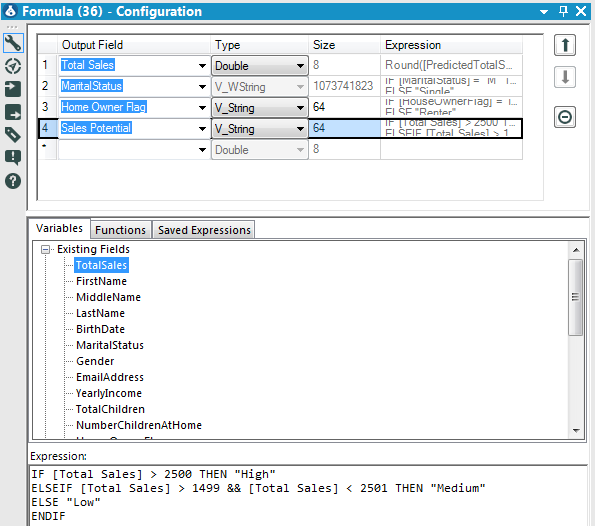
Todos usam instruções IF (SE) no Excel. É considerada uma das funções mais importantes para a tomada de decisões na plataforma. Para criar uma nova coluna de Potencial de Vendas que classifica valores como Alto, Médio ou Baixo, você pode usar a função IF (SE) no Excel:
=IF(V2>2500, "Alto", IF(V2>1499, "Médio", "Baixo"))
![]() The Formula Tool is a powerful processor of data and formulas. Use it to add a field to an input table, to create new data fields based on an expression or data relationship, or to update an existing field based on these same premises. To create the same IF statement in Alteryx, simply create a new output field called Sales Potential, and using the Total Sales field, input the following expression:
The Formula Tool is a powerful processor of data and formulas. Use it to add a field to an input table, to create new data fields based on an expression or data relationship, or to update an existing field based on these same premises. To create the same IF statement in Alteryx, simply create a new output field called Sales Potential, and using the Total Sales field, input the following expression:
IF [Total de vendas] > 2500 THEN "Alto" ELSEIF [Total de vendas] > 1499 && [Total de vendas] < 2501 THEN "Médio" ELSE "Baixo" ENDIF
Soma automática
No Excel
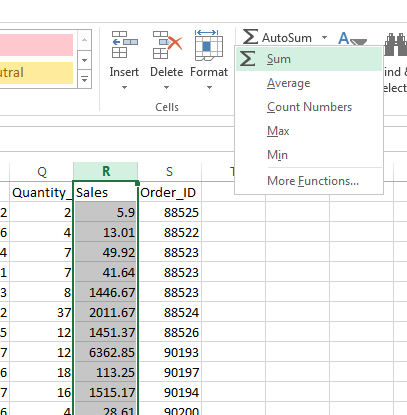
No Alteryx

Para criar uma Soma automática no Excel, é preciso selecionar os campos e linhas relacionados e, depois, clicar no símbolo de Soma automática. Ou você pode digitar a fórmula =SUM.
![]() The Summarize Tool can do a host of summary processes, including grouping, summing, count, spatial object processing, string concatenation, and much more. In this example the Summarize Tool is used to group transactions by customer and to total up the transactions to see the customer’s total spend.
The Summarize Tool can do a host of summary processes, including grouping, summing, count, spatial object processing, string concatenation, and much more. In this example the Summarize Tool is used to group transactions by customer and to total up the transactions to see the customer’s total spend.
Calcular somas cumulativas de linhas
No Excel

No Alteryx
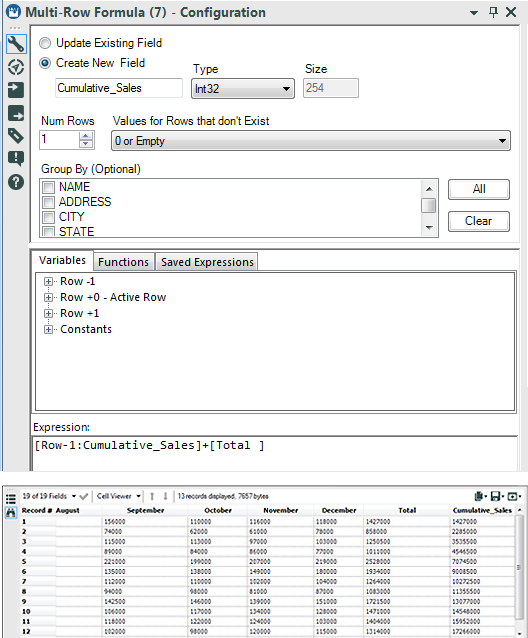
Para criar a soma cumulativa de linhas no Excel, você deve criar uma nova coluna e definir o intervalo cumulativo. Neste caso, o ponto inicial é =S2. Em seguida, você acrescenta =S2 + R3 na segunda linha. Após estabelecer esse parâmetro, você pode aplicar a fórmula para o restante das informações relacionadas.
![]() The Multi-Row Formula Tool takes the concept of the Formula Tool a step further, allowing you to utilize row data as part of the formula creation. This tool is useful for parsing complex data and creating running totals, averages, percentages, and other mathematical calculations. In this case, you create a new field, and then create an expression.
The Multi-Row Formula Tool takes the concept of the Formula Tool a step further, allowing you to utilize row data as part of the formula creation. This tool is useful for parsing complex data and creating running totals, averages, percentages, and other mathematical calculations. In this case, you create a new field, and then create an expression.
Calcular porcentagens de um total
No Excel
No Alteryx
Para calcular porcentagens no Excel de cada campo com base em um total pode exigir a construção de uma tabela com seus dados e, em seguida, uma tabela dinâmica com base nesses dados. A outra opção é gravar uma instrução SUMIF () para calcular as porcentagens de cada mês e valor. A seguir, veja um exemplo de tabela dinâmica.

![]() The Multi Field Formula Tool makes it easy to execute a single function on multiple fields. This example builds new columns/fields in the data that display a percentage of each month.
The Multi Field Formula Tool makes it easy to execute a single function on multiple fields. This example builds new columns/fields in the data that display a percentage of each month.
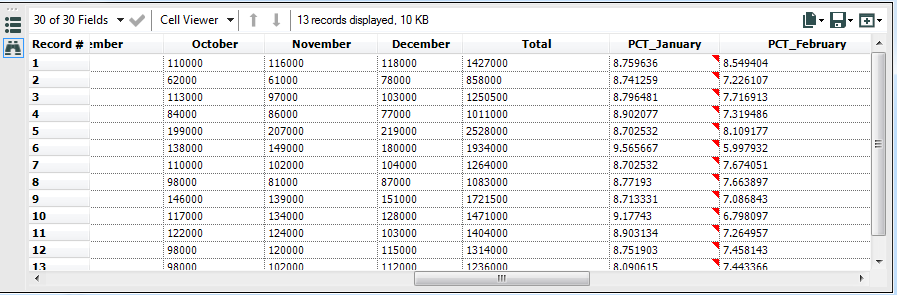
Transformar
Filtrar
No Excel
A filtragem no Excel é fácil. Basta selecionar a planilha ou as colunas que deseja filtrar e, em seguida, selecionar o menu suspenso de filtros.
No Alteryx
![]() The Filter Tool in Alteryx lets you do a basic filter to split data into two streams: True (data that satisfies the expression) or False (data that does not).
The Filter Tool in Alteryx lets you do a basic filter to split data into two streams: True (data that satisfies the expression) or False (data that does not).
Ordenar
No Excel
Classificar múltiplas colunas no Excel é fácil. Basta ressaltar a planilha e fazer uma ordenação ou seleção personalizada.
No Alteryx
![]() The Sort Tool in Alteryx makes it just as easy, allowing you to organize your data exactly the way you need it. Just select the name of the column and choose between ascending or descending.
The Sort Tool in Alteryx makes it just as easy, allowing you to organize your data exactly the way you need it. Just select the name of the column and choose between ascending or descending.
Transpor dados
No Excel
No Alteryx
Dinamizar dados no Excel (por exemplo, transpondo dados ou criando uma tabela de referência cruzada) normalmente exige que você crie uma tabela dinâmica para formatar os dados como deseja.
![]() The Transpose Tool allows you to pivot the orientation of the data table. It transforms the data so you may view horizontal data fields on a vertical axis. This tool is useful for extracting non-conforming data. There is no limit to the amount of records or fields that can be transposed.
The Transpose Tool allows you to pivot the orientation of the data table. It transforms the data so you may view horizontal data fields on a vertical axis. This tool is useful for extracting non-conforming data. There is no limit to the amount of records or fields that can be transposed.
![]() The Cross Tab Tool pivots the orientation of the data table. It transforms the data so vertical data fields can be viewed on a horizontal axis summarizing data where specified.
The Cross Tab Tool pivots the orientation of the data table. It transforms the data so vertical data fields can be viewed on a horizontal axis summarizing data where specified.
Reordenar campos
No Excel
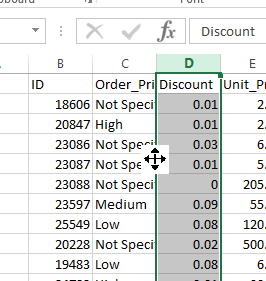
Para reordenar colunas ou campos no Excel, você precisa realçar as colunas e usar a tecla Shift para arrastar e soltá-las no espaço desejado.
No Alteryx
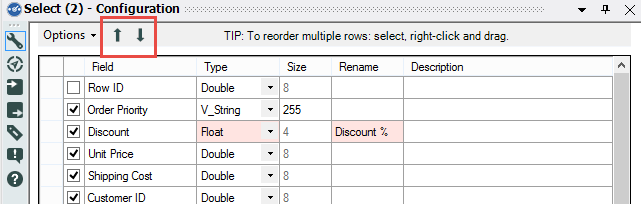
![]() To reorder columns in Alteryx, you use the Select Tool or you can do the same in the Formula Tool.
To reorder columns in Alteryx, you use the Select Tool or you can do the same in the Formula Tool.
Junção
Agregar dados
No Excel
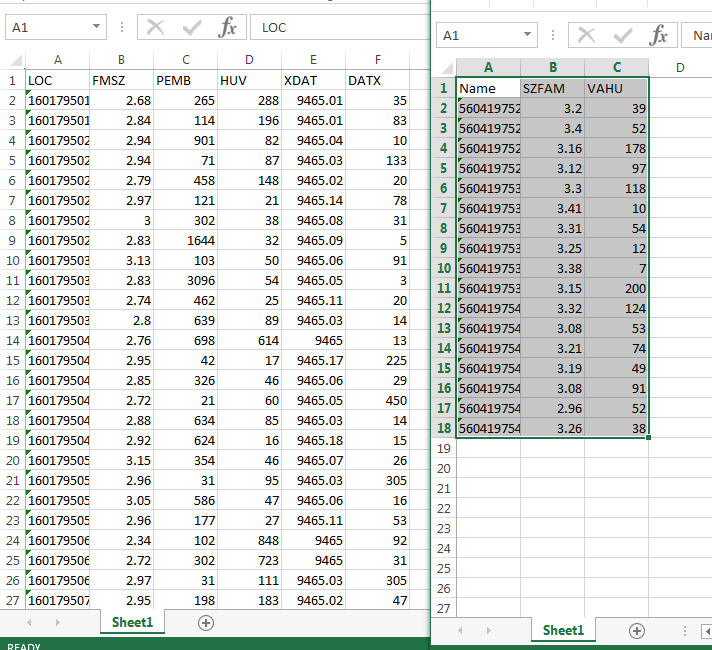
No Excel, você precisa garantir que as colunas das duas tabelas sejam exatamente iguais e estejam na mesma ordem. Em seguida, copie todo o conteúdo da segunda tabela e cole na primeira linha vazia da primeira tabela.
No Alteryx

![]() O Alteryx simplifica esse processo. A ferramenta União permite combinar múltiplas planilhas com base no nome dos campos, mantendo a posição de cada coluna. É possível alterar facilmente a ordem dos cabeçalhos de colunas em cada planilha para criar um fluxo unificado.
O Alteryx simplifica esse processo. A ferramenta União permite combinar múltiplas planilhas com base no nome dos campos, mantendo a posição de cada coluna. É possível alterar facilmente a ordem dos cabeçalhos de colunas em cada planilha para criar um fluxo unificado.
Combinar dados: VLOOKUPS
No Excel
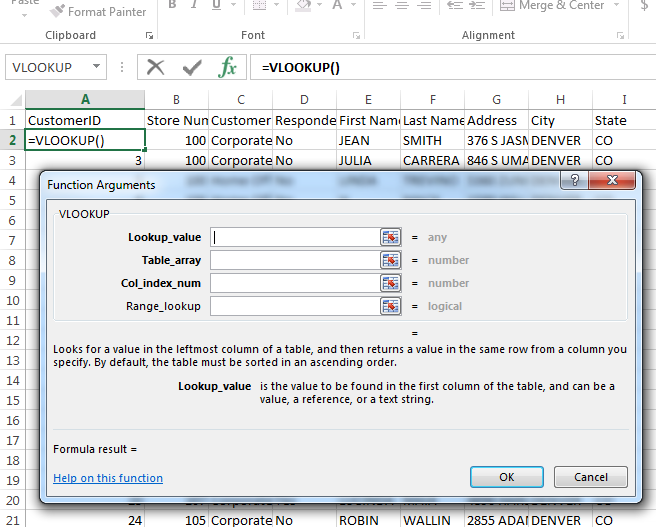
Para juntar várias planilhas no Excel, você pode usar as fórmulas VLOOKUP ou INDEX MATCH e consolidar conjuntos de dados de diferentes fontes ou tabelas. A INDEX MATCH deve ser usada quando o valor da consulta estiver fora da coluna à esquerda, o que impossibilita o uso da fórmula VLOOKUP.
No Alteryx
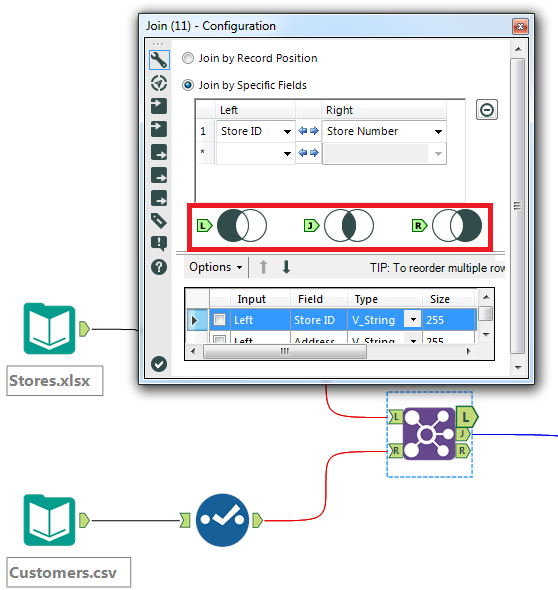
![]() If you need multiple matches to have their own rows, a join does a better job. You can input two data sets and join them using either the Join Tool. If you’re connecting to a compatible data source, you can join them in the Input tool.
If you need multiple matches to have their own rows, a join does a better job. You can input two data sets and join them using either the Join Tool. If you’re connecting to a compatible data source, you can join them in the Input tool.
Com a ferramenta Junção, você pode combinar duas tabelas com um campo em comum (chave primária) para criar o seguinte:
- Junção interna (I): novas colunas à direita da tabela de origem (E) onde estão os valores da tabela para junção (D) que correspondem ao agrupamento.
- Junção esquerda (E): os registros da tabela original (E) que não encontraram uma correspondência na tabela para junção (D).
- Junção direita (D): os registros da tabela para fazer a junção (D) que não possuem uma correspondência na tabela de origem (E).
![]() You can also utilize the In-DB Join Tool if you are working with data in a database. The Alteryx In-DB Join Tool enables blending and analysis against large sets of data without moving the data out of a database, and can provide significant performance improvements over traditional analysis methods.
You can also utilize the In-DB Join Tool if you are working with data in a database. The Alteryx In-DB Join Tool enables blending and analysis against large sets of data without moving the data out of a database, and can provide significant performance improvements over traditional analysis methods.
A ferramenta Junção in-DB permite efetuar junções internas, esquerdas, direitas e até mesmo junções completas.
- Junção interna (I): cria novas colunas à direita da tabela de origem (E) onde estão os valores da tabela para junção (D) que correspondem ao agrupamento.
- Junção esquerda (E): cria os registros da tabela original (E) que não encontraram uma correspondência na tabela para junção (D).
- Junção direita (D): cria os registros da tabela para fazer a junção (D) que não possuem uma correspondência na tabela de origem (E).
- Junção externa completa: cria todos os registros contidos nas tabelas (D)
Clique aqui para saber mais sobre as ferramentas no banco de dados do Alteryx.
Agregar
Agregar e agrupar linhas
No Excel

Para sumarizar dados no Excel, você pode criar uma tabela dinâmica.
No Alteryx
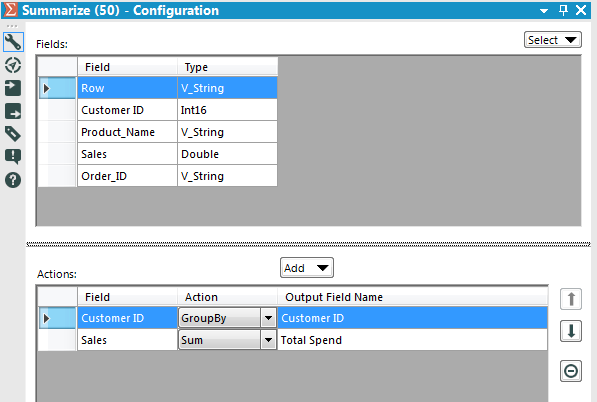
![]() The Summarize Tool in Alteryx works just like a Pivot Table in Excel. You can group data, then sum, count, or perform other calculations on other fields.
The Summarize Tool in Alteryx works just like a Pivot Table in Excel. You can group data, then sum, count, or perform other calculations on other fields.
Faça o download do Alteryx e acesse a versão de avaliação gratuita.
Para conhecer mais detalhes sobre os recursos ou obter ajuda de outros usuários, visite a Comunidade Alteryx.
Gostaríamos de agradecer especialmente ao nosso parceiro Information Lab pela contribuição. Saiba mais sobre o Information Lab.